Skupinové místnosti v konferencích Microsoft Teams
Skupinové místnosti v konferencích Microsoft Teams.
Skupinové místnosti umožní během konferenčních hovorů rozdělit účastníky do menších skupin pro lepší spolupráci. Díky tomu tedy budeme schopni udělat během pracovních schůzek více. Například tedy bude možné vytvářet „brainstormingy“, kdy budeme chtít přijít na co nejvíc alternativ a řešení daného problému.
Hlavně to ale pomůže ve škole, kdy bude skvělé mít možnost rozdělit děti do více skupin, aby pracovali v menších týmech. Nebo udělat zkoušení 1:1 na 5 minut.
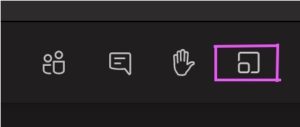
Co je potřeba udělat a jak pak na to?
Abyste tuto vlastnost mohli používat je nutné mít povolené a nastavené některé nastavení od administrátora. Pokud tedy nebudete moci některé funkce používat. Kontaktujte své administrátory.
Nejprve je tedy nutné se ujistit, že ve své aplikaci Microsoft Teams máte aktivní nové prostředí schůzek. To zkontroluje snadno podle tohoto postupu:
- Klikněte na svoji profilovou fotku v aplikaci.
- Jděte do nastavení.
- V sekci Aplikace se ujistěte, že máte zaškrtnuto „Zapnout nové prostředí schůzek“ a pokud ne, tak volbu zaškrtněte.
- Restartujte aplikaci Microsoft Teams.
Následně budete schopni používat nejnovější funkce při schůzkách. Rozdělení do skupin je přitom funkce, kterou uvidíte pouze v případě, že jste organizátorem dané schůzky. Je také nutné se při schůzce ujistit, zda ostatní účastníci mají nejnovější aplikaci Microsoft Teams (ať už v počítači, nebo v telefonech iOS i Android).
Co mohu dělat jako organizátor schůzky
- Vytvořit oddělené místnosti v naplánované schůzce.
- Můžete spravovat tyto místnosti a přecházet mezi nimi.
- Nastavit tyto místnosti během schůzky.
- Vytvořit až 50 těchto místností v jedné schůzce.
- Přidělit místnosti účastníkům a toto přidělení měnit.
- Můžete určit, zda se účastníci přidělí do místnosti automaticky, nebo bude nutné jejich potvrzení.
- Poslat upozornění, které se zobrazí v každé místnosti jako zpráva.
C mohu dělat jako účastník?
- Připojit se ze zařízení Windows, iOS, Android. Kromě zařízení, které jsou jako IP telefony, nebo Teams místností.
- Můžete prezentovat i spolupracovat třeba na Whiteboard stejně jak jste byli zvyklí.
- Nemůžete přidat další účastníky do chatu, nemůžete kopírovat detaily schůzky, i přivolat další účastníky.
- Nemůžete přeskočit z místnosti do hlavní události. Musíte poprosit organizátora, aby Vás přizval zpět.
- Můžete chatovat i pracovat se sdílenými zdroji stejně jako doposud.
Jak s tím vším pracovat?
Funkcí i možností nám to tedy nabídne celou řadu! Jak ale na to? Co je best practice? Jak začít a co vůbec můžeme dělat a co ne? To nejdůležitější je tedy zde:
- Místnosti můžete nastavit během hovoru, ale i na začátku samotného hovoru (schůzky). Buď manuálně, nebo hromadně větší množství. Vše je nutné provést na desktopu (PC, NB).
- Účastníky je možné přidat během toho co zakládáme místnosti, ale také můžeme účastníky různě měnit během toho co jsou místnosti otevřené. Je také možné nastavit automatické přiřazení místností, a to během jejich nastavení.
Kdy se tedy na to můžeme těšit?
V polovině listopadu bychom tuto novinku měli mít k dispozici. Mezitím můžeme promyslet, kdy se nám bude hodit a jak bychom to mohli využít. Finální datum, kdy to uvidíme u sebe v profilech všichni je konec listopadu, tak snad se vše stihne.
Sledovat průběh můžete na této Roadmap: 65332


